- 20 May 2024
- 2 Λεπτά για ανάγνωση
- Εκτύπωση
- ΣκοτεινόΦωτεινό
- PDF
Διεπαφή χρήστη
- Ενημερώθηκε στις 20 May 2024
- 2 Λεπτά για ανάγνωση
- Εκτύπωση
- ΣκοτεινόΦωτεινό
- PDF
Διεπαφή χρήστη με μια ματιά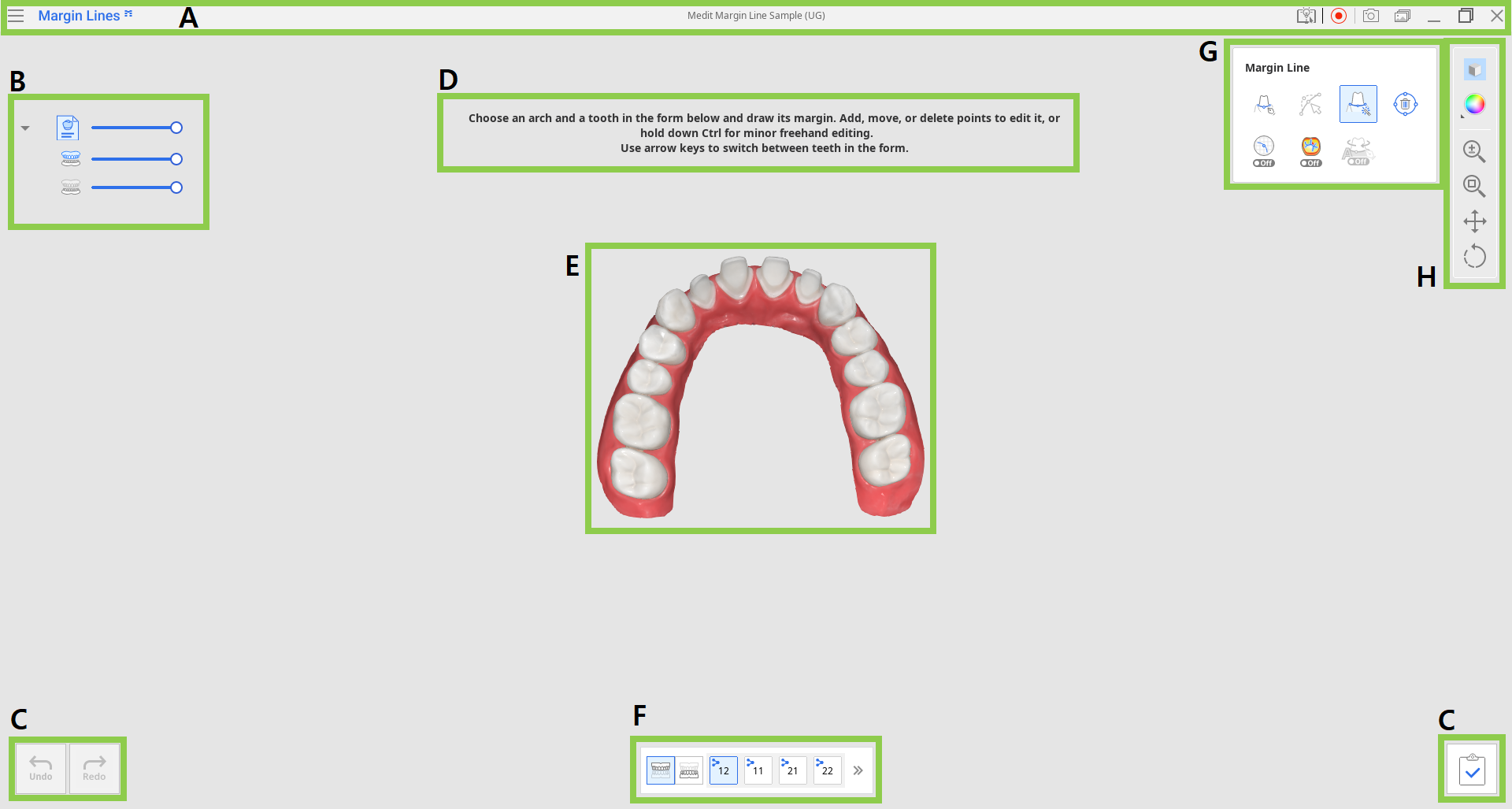
| A | Γραμμή τίτλου |
| B | Δέντρο δεδομένων |
| C | Κουμπιά ελέγχου ενέργειας |
| D | Μήνυμα οδηγού |
| E | Επισύναψη 3D |
| F | Φόρμα δοντιών |
| G | Εργαλεία γραμμής περιθωρίου |
| H | Πλευρική γραμμή εργαλείων |
Γραμμή τίτλου
Η Γραμμή τίτλου είναι η κορδέλα στο επάνω μέρος του παραθύρου της εφαρμογής που περιέχει βασικά στοιχεία ελέγχου στα δεξιά και το μενού προγράμματος στα αριστερά. Εμφανίζει επίσης το όνομα της εφαρμογής.
 | Μενού | Αποκτήστε πρόσβαση στις διαθέσιμες ρυθμίσεις και τους πόρους βοήθειας (οδηγός χρήστη, σελίδα εκμάθησης, κέντρο βοήθειας) και ελέγξτε τις λεπτομέρειες σχετικά με την εφαρμογή. |
 | Κέντρο βοηθείας | Μεταβείτε στη σελίδα του Κέντρου βοήθειας της Medit που είναι αφιερωμένη σε αυτήν την εφαρμογή. |
 | Έναρξη/Διακοπή εγγραφής βίντεο | Έναρξη και διακοπή της εγγραφής βίντεο της οθόνης. |
 | Στιγμιότυπο οθόνης | Λάβετε ένα στιγμιότυπο οθόνης. Κάντε καταγραφή της εφαρμογής με ή χωρίς τη γραμμή τίτλου χρησιμοποιώντας την αυτόματη επιλογή ή κάντε κλικ και σύρετε για να κάνετε λήψη μόνο για την επιθυμητή περιοχή. |
 | Διαχειριστής στιγμιότυπου οθόνης | Προβολή, εξαγωγή ή διαγραφή των στιγμιότυπων οθόνης. Με την ολοκλήρωση, όλες οι εικόνες που τραβήχτηκαν θα αποθηκευτούν αυτόματα στο περιστατικό. |
 | Ελαχιστοποίηση | Ελαχιστοποιήστε το παράθυρο της εφαρμογής. |
 | Επαναφορά | Μεγιστοποίηση ή επαναφορά του παραθύρου της εφαρμογής. |
 | Έξοδος | Κλείστε την εφαρμογή. |
Δέντρο δεδομένων
Το Δέντρο δεδομένων βρίσκεται στην αριστερή πλευρά της οθόνης, εμφανίζοντας τα δεδομένα που χρησιμοποιείτε για το τρέχον έργο ανά ομάδες. Μπορείτε να ελέγξετε την ορατότητα των δεδομένων κάνοντας κλικ στο εικονίδιο του στο δέντρο ή να αλλάξετε τη διαφάνειά μετακινώντας το ρυθμιστικό.
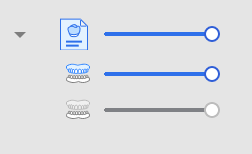 Ομάδα σάρωσης δεδομένων
Ομάδα σάρωσης δεδομένων
- Άνω γνάθος
- Κάτω γνάθος
Κουμπιά ελέγχου ενέργειας
Υπάρχουν τρία κουμπιά για έλεγχο ενεργειών που βρίσκονται και στις δύο κάτω γωνίες του παραθύρου της εφαρμογής.
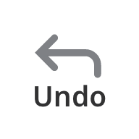 | Αναίρεση | Αναίρεση της προηγούμενης ενέργειας. |
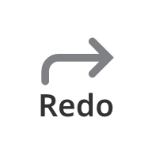 | Επανάληψη | Επανάληψη προηγούμενης ενέργειας. |
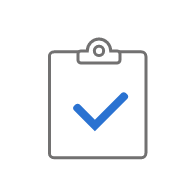 | Ολοκλήρωση | Ολοκληρώστε την εργασία στα περιθώρια και αποθηκεύστε τα αποτελέσματα στο Medit Link. |
Φόρμα δοντιών
Η φόρμα των δοντιών στο κάτω μέρος της οθόνης εμφανίζει πληροφορίες περιστατικού που εισήχθησαν στο Medit Link.
Κάντε κλικ στα εικονίδια της άνω γνάθου ή της κάτω γνάθου για να δείτε την αντίστοιχη λίστα δοντιών και να εργαστείτε στα περιθώρια για αυτά τα δόντια. Το λογότυπο του Medit Link σημαίνει ότι το δόντι καταχωρήθηκε ως δόντι-στόχος στη φόρμα του Medit Link. Για να εργαστείτε στο επόμενο δόντι, κάντε κλικ στον αντίστοιχο αριθμό στη φόρμα ή χρησιμοποιήστε τα πλήκτρα βέλους.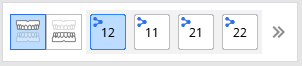
Χρησιμοποιήστε το εικονίδιο Επέκταση/Αποκάλυψη για να δείτε την πλήρη λίστα των δοντιών για την επιλεγμένη γνάθο.

Πλευρική γραμμή εργαλείων
Η Πλευρική γραμμή εργαλείων παρέχει εργαλεία για την εμφάνιση και τον έλεγχο δεδομένων. Τα εργαλεία ελέγχου δεδομένων είναι χρήσιμα όταν εργάζεστε μόνο με ποντίκι ή σε υπολογιστή με οθόνη αφής.
 | Λειτουργία προβολής δεδομένων | Εναλλαγή μεταξύ διαφορετικών επιλογών εμφάνισης δεδομένων. (Υφή/Υφή με αιχμές/Μονόχρωμο/Μονόχρωμο με αιχμές) |
 | Ρυθμίσεις πλέγματος | Εμφάνιση ή απόκρυψη του πλέγματος και έλεγχος της θέσης του σε σχέση με το μοντέλο (επικάλυψη ενεργοποιημένη/απενεργοποιημένη). |
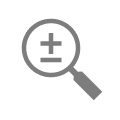 | Μεγέθυνση/σμίκρυνση | Μεγέθυνση και σμίκρυνση με κλικ και σύρσιμο. |
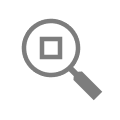 | Μεγέθυνση προσαρμογής | Μεγέθυνση για προσαρμογή δεδομένων στην οθόνη. |
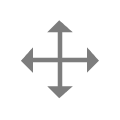 | Μετατόπιση | Μετακίνηση δεδομένων με κλικ και σύρσιμο. |
 | Περιστροφή | Περιστροφή δεδομένων με κλικ και σύρσιμο. |
Εργαλεία γραμμής περιθωρίου
Αυτή η εργαλειοθήκη προσφέρει εργαλεία για αυτόματη και χειροκίνητη δημιουργία και επεξεργασία περιθωρίων. Περιλαμβάνει επίσης επιπλέον εργαλεία για τη βελτίωση της διαδικασίας δημιουργίας περιθωρίου.
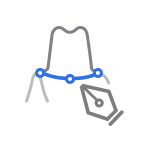 | Χειροκίνητη δημιουργία | Δημιουργήστε με χειροκίνητο τρόπο μια γραμμή περιθωρίου με βάση τα επιλεγμένα σημεία. |
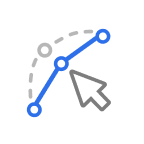 | Επεξεργασία | Προσθέστε, μετακινήστε ή διαγράψτε τα σημεία ελέγχου για να επεξεργαστείτε τη γραμμή περιθωρίου. Κρατήστε πατημένο το πλήκτρο Ctrl για ελεύθερη επεξεργασία της γραμμής. |
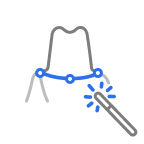 | Αυτόματη δημιουργία | Δημιουργήστε αυτόματα μια κλειστή γραμμή περιθωρίου με βάση το επιλεγμένο σημείο. |
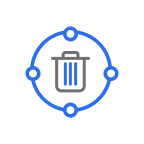 | Διαγραφή | Διαγράψτε τη γραμμή περιθωρίου. |
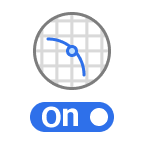 | Προβολή τομής | Εμφάνιση της προβολής τομής της περιοχής όπου βρίσκεται το ποντίκι. |
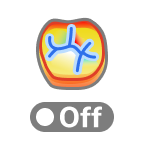 | Λειτουργία εμφάνισης καμπυλότητας | Προβολή της καμπυλότητας των δεδομένων μέσω του Χρωματικού χάρτη. |
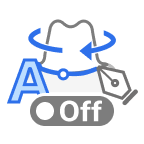 | Αλλαγή δυναμικής προβολής | Ενεργοποιήστε για αυτόματη περιστροφή δεδομένων σύμφωνα με την κατεύθυνση προβολής. 🔎Σημείωση Διατίθεται μόνο όταν γίνεται χρήση της Χειροκίνητης δημιουργίας. |


